Jak wstawić obraz, grafikę i kształty w treści wiadomości e-mail programu Outlook?
Zwykle użytkownicy wysyłają zdjęcia w formie załączników do swoich współpracowników lub znajomych, ale mogą również wysyłać zdjęcia, wstawiając je(inserting the image) do treści wiadomości. W programie Outlook(Outlook) możesz dodawać elementy wizualne(add visual elements) do treści wiadomości, takie jak obrazy, grafika SmartArt(SmartArt) , obiekty(Objects) , wykresy(Charts) i nie tylko. Element wizualny to aspekt tego, co widzimy lub język sztuki.
Możesz nawet udostępniać ważne informacje lub dokumenty z witryn internetowych za pomocą narzędzi do zrzutów ekranu, aby zrzut ekranu dokumentu i wysłać go w treści wiadomości do swoich współpracowników.
W tym samouczku wyjaśnimy:
- Jak wstawić obrazek do treści wiadomości
- Jak wstawić kształt do treści wiadomości.
Jak wstawić obraz do wiadomości e-mail programu Outlook(Outlook)
Otwórz klienta Outlooka(Outlook client) .
Kliknij przycisk Nowa(New Email) wiadomość e-mail .

W oknie Nowa(New Email) wiadomość e-mail kliknij kartę Wstaw(Insert ) .
Kliknij przycisk Obrazy(Pictures ) w grupie Ilustracja(Illustration) .
Na liście kliknij To urządzenie(Device) .
Pojawi się okno dialogowe Wstaw obraz .(Insert picture)
Wybierz plik obrazu i kliknij Wstaw(Insert) .
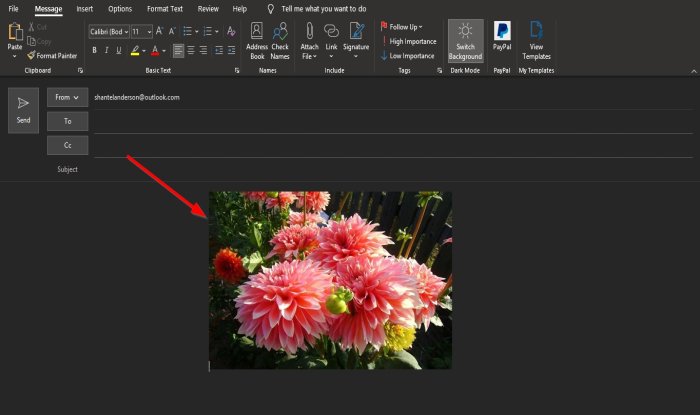
Obraz zostanie wstawiony do treści wiadomości.
Jak wstawić kształt do wiadomości e-mail programu Outlook(Outlook)
W oknie nowej poczty e-mail(New Email) .

Kliknij kartę Wstaw(Insert ) .
Kliknij przycisk Kształty(Shapes) w grupie Ilustracja(Illustration ) .
Wybierz kształt z listy. Możesz wybierać takie kształty, jak linie(Lines) , prostokąty(Rectangles) , kształty podstawowe(Basic Shapes) , strzałki blokowe(Block Arrows) i kształty równań(Equation Shapes) .

Narysuj kształt w przekazie ciała.
Gdy kształt zostanie narysowany w treści wiadomości, otworzy się karta Format kształtu , zawierająca funkcje umożliwiające dostosowanie kształtu; (Shape Format)w razie potrzeby możesz dodać do kształtu kolory(Colors) , kontur(Outline) i efekty .(Effects)
Mamy nadzieję, że ten samouczek pomoże Ci zrozumieć, jak wstawiać obrazy i kształty do treści wiadomości e-mail programu Outlook(Outlook) .
Related posts
Błąd podczas ładowania wiadomości Błąd programu Outlook na telefonie z systemem Android
Jak zoptymalizować aplikację mobilną Outlook dla swojego telefonu
Jak wysłać zaproszenie na spotkanie w Outlooku
Outlook.com nie odbiera ani nie wysyła wiadomości e-mail
Jak opróżnić folder wiadomości-śmieci w Outlooku?
Email Insights dla systemu Windows umożliwia szybkie przeszukiwanie poczty e-mail i Gmaila w Outlooku
Jak utworzyć grupę kontaktów w Outlooku, aby masowo wysyłać wiadomości e-mail?
Outlook nie mógł się ostatnio uruchomić; Czy chcesz zacząć w trybie awaryjnym?
Gdzie jest lokalizacja Outlook.exe w systemie Windows 10?
Jak zainstalować Outlook On The Web jako progresywną aplikację internetową?
Jak korzystać z Gmaila z interfejsu Outlook.com
Nie udało się zaplanować błędu spotkania — błąd aplikacji Teams w programie Outlook
Jak naprawić błąd Outlook 0X800408FC w systemie Windows 11/10?
Jak automatycznie przekazywać wiadomości e-mail w programie Microsoft Outlook
Jak uruchomić Word, Excel, PowerPoint, Outlook w trybie awaryjnym
Rozmiar czcionki zmienia się podczas odpowiadania na wiadomości e-mail w programie Outlook w systemie Windows 10
Jak uniemożliwić programowi Outlook zapisywanie wysłanych wiadomości e-mail w folderze Elementy wysłane?
Jak utworzyć i skonfigurować niestandardowy identyfikator e-mail domeny w Outlooku?
Błąd programu Outlook 80041004 podczas synchronizacji hierarchii folderów
Wyświetlaj kalendarz i zadania programu Outlook na pulpicie systemu Windows za pomocą DeskTask
